
Dans ce didacticiel, nous allons vous montrer comment installer Monitorix sur CentOS 8. Pour ceux d'entre vous qui ne le savaient pas, Monitorix est un outil de surveillance système léger, open-source et gratuit conçu pour surveiller autant de services et de ressources système que possible. Il a été créé pour être utilisé sous des serveurs de production UNIX/Linux, mais en raison de sa simplicité et de sa petite taille, vous pouvez également l'utiliser sur des appareils embarqués.
Cet article suppose que vous avez au moins des connaissances de base sur Linux, que vous savez utiliser le shell et, plus important encore, que vous hébergez votre site sur votre propre VPS. L'installation est assez simple et suppose que vous s'exécutent dans le compte root, sinon vous devrez peut-être ajouter 'sudo ‘ aux commandes pour obtenir les privilèges root. Je vais vous montrer l'installation étape par étape de l'outil de surveillance du système Monitorix sur CentOS 8.
Prérequis
- Un serveur exécutant l'un des systèmes d'exploitation suivants :CentOS 8.
- Il est recommandé d'utiliser une nouvelle installation du système d'exploitation pour éviter tout problème potentiel.
- Accès SSH au serveur (ou ouvrez simplement Terminal si vous êtes sur un ordinateur de bureau).
- Un
non-root sudo userou l'accès à l'root user. Nous vous recommandons d'agir en tant qu'non-root sudo user, cependant, vous pouvez endommager votre système si vous ne faites pas attention lorsque vous agissez en tant que root.
Installez Monitorix sur CentOS 8
Étape 1. Tout d'abord, commençons par nous assurer que votre système est à jour.
sudo clean all sudo dnf update
Étape 2. Installation de Monitorix sur CentOS 8.
Nous pouvons maintenant installer les packages Monitorix à l'aide de la commande suivante :
sudo dnf install monitorix perl-CGI perl-HTTP-Server-Simple perl-rrdtool perl-Config-General perl-LWP-Protocol-https perl-LWP-Protocol-http10
Vous pouvez vérifier la version installée de Monitorix en exécutant :
$ monitorix -v Monitorix version 3.12.0 (29-Nov-2020)
Une fois installé avec succès, ajoutez maintenant le service Monitorix au démarrage du système et démarrez le service avec les commandes suivantes :
sudo systemctl start monitorx.service sudo systemctl enable monitorx.service
Étape 3. Configurez Monitorix.
Monitorix est configuré avec un seul fichier de configuration en texte brut /etc/monitorix/monitorix.conf . Nous devrons apporter quelques modifications au fichier de configuration avant d'utiliser Monitorix. Avant d'apporter des modifications au fichier de configuration, il est recommandé d'effectuer une sauvegarde du fichier. Exécutez la commande suivante pour effectuer la sauvegarde du fichier :
cp /etc/monitorix/monitorix.conf /etc/monitorix/monitorix.conf.backup
Ouvrez maintenant le fichier de configuration Monitorix pour le modifier :
nano /etc/monitorix/monitorix.conf
Dans le fichier de configuration, remplacez les paramètres en fonction de votre environnement :
# line 6: change to any title you like
title = Monitorix# line 7: change to your hostname
hostname = mon.idroot.us# line 8: background color of admin site
theme_color = white# line 12: change network units to bps (default is Bytes per/sec)# デフォルトは Bytes per/sec
netstats_in_bps = y# 28-43: change if you need
<httpd_builtin>
enabled = y
host =
port = 8080
user = nobody
group = nobody
log_file = /var/log/monitorix-httpd
# if enable permission for admin site, add settings hosts_deny = all hosts_allow = 10.0.0.0/24 autocheck_responsiveness = y
<auth> # if enable Basic auth, turn to [y] enabled = n
msg = Monitorix: Restricted access
htpasswd = /var/lib/monitorix/htpasswd
</auth>
</httpd_builtin># line 76: set kind of graphs you'd like to monitor
# Graphs (de)activation
# -----------------------------------------------------------------------------
<graph_enable>
system = y
kern = y
proc = y
hptemp = n
lmsens = n
gensens = n
ipmi = n
ambsens = n
nvidia = n
disk = n
.....
..... Une fois que vous êtes satisfait des configurations, redémarrez le service Monitorix :
sudo systemctl restart monitorix
Étape 4. Configurez le pare-feu.
Si vous utilisez un pare-feu, veuillez ouvrir le port 8080 pour activer l'accès à l'aide de la commande ci-dessous :
sudo firewall-cmd --add-port=8080/tcp --permanent sudo firewall-cmd --reload
Étape 5. Accéder à Monitorix sur CentOS 8.
Monitorix sera disponible sur le port HTTP 8080 par défaut. Ouvrez votre navigateur préféré et accédez à http://mon.idroot.us:8080/monitorix ou http://server-ip-address:8080/monitorix et choisissez le graphique et appuyez sur ok pour afficher le graphique.
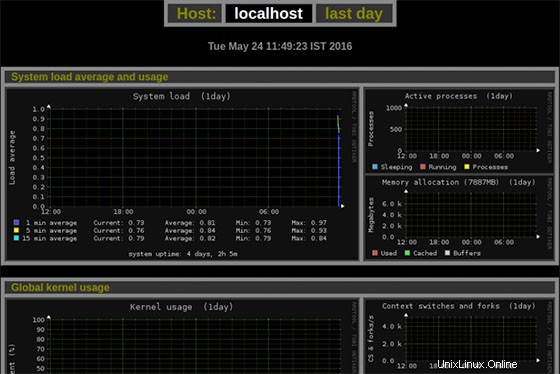
Félicitations ! Vous avez installé Monitorix avec succès. Merci d'avoir utilisé ce didacticiel pour installer l'outil de surveillance réseau Monitorix sur les systèmes CentOS 8. Pour obtenir de l'aide supplémentaire ou des informations utiles, nous vous recommandons de consulter le site officiel Monitorix site Web.